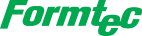라벨용지 최적의 레이저프린터 선택
레이저 프린터에서 용지 걸림현상은 프린터의 구조와 라벨의 특성을
고려하셔서 용지삽입, 출력하시면 문제를 최소화 할 수 있습니다.
먼저 용지 삽입은 용지공급함(트레이공급)을 사용하기 보다는
회전, 굴곡이 적은 낱장[수동]공급(1)를 사용하시길 권장합니다.
.jpg)
이유는 용지공급함에 적재하여 출력 시 라벨용지가 프린터안에서
부분적으로 회전 또는 굴곡(2)과정을 많이 거치며 출력되기 때문에
라벨이 회전, 굴곡부분에서 떨어지거나 붙음현상으로 인해 용지걸림현상이
발생할 수 있습니다.
또한 프린터 기종에 따라 다소 차이는 있으나 출력물을 직선으로 통과하여
배출시키는 용지 배출구가 프린터 뒷편(3)에 마련되어 있습니다.
이 또한 회전 또는 굴곡을 최소화 할 수 있는 사용방법이므로 낱장공급과
병행하여 사용하시길 적극 권장합니다.
**** 추천 흑백 레이저프린터(낱장공급 & 후면 배출구 가능) ****
1. [HP] M406n (40만원대)
2. [HP] P2035 (단종/중고 - 10만원대)
3. [HP] M404dw/dn (40만원대) - 후면 배출구는 지원 안 됨
4. [HP] M501n/dn (40만원대) - 후면 배출구는 지원 안 됨
5. [HP] M406n/dn (50만원대) - 후면 배출구는 지원 안 됨
6. [캐논] LBP223dw (20만원대) - 후면 배출구는 지원 안 됨
7. [캐논] LBP251dwz (20만원대) - 후면 배출구는 지원 안 됨
8. [신도리코] A620dn (10만원대)
9. [신도리코] A640dn (20만원대)
10. [Brother] HL-L5100DN (30만원대) - 후면 배출구는 지원 안 됨
*** 추천 컬러 레이저프린터 *****
1. [HP] 컬러레이저젯 프로 M452nw (40만원대)
2. [교세라] ECOSYS P5021CDN (30만원대)
3. [캐논] CLBP-2260DN (30만원)
4. [신도리코] P210dn (20만원대)
5. [HP] M454nw/dn (60만원대)
사진 예시) 신도리코 A420dn 모델
1) 전체 모습

2) 전면(수동공급장치)

3) 후면(후면 배출구)